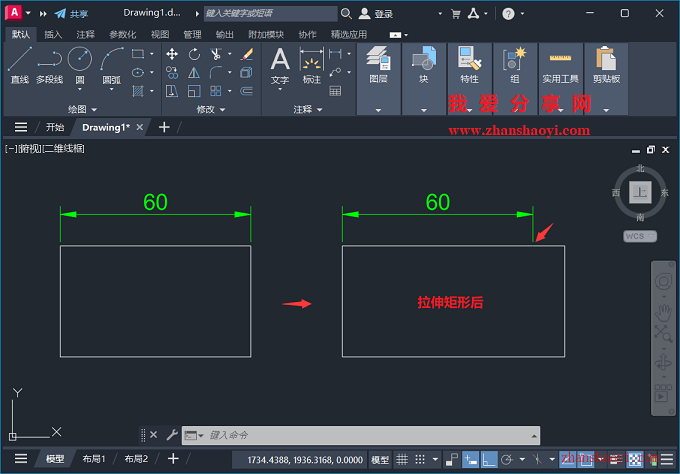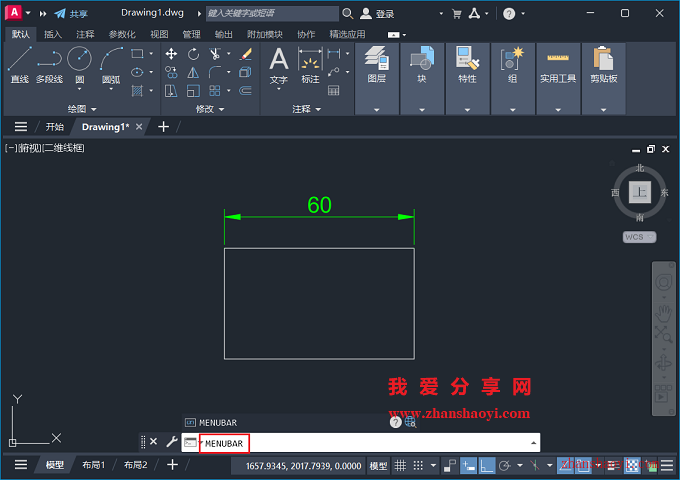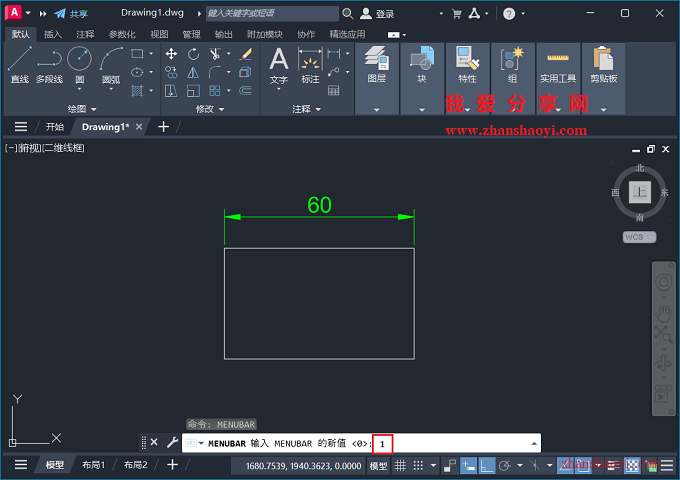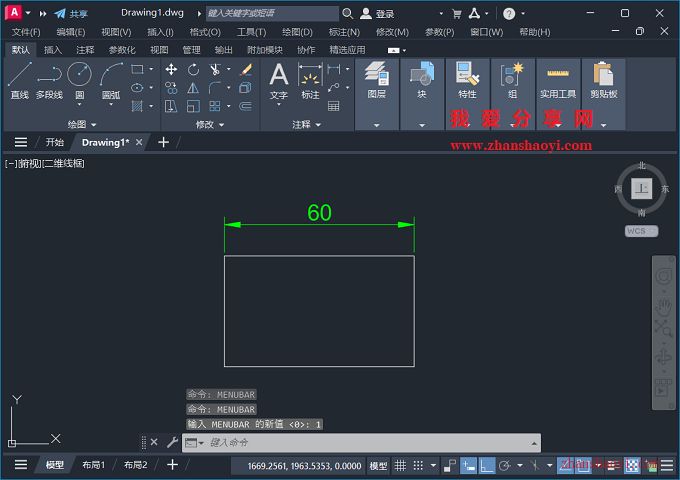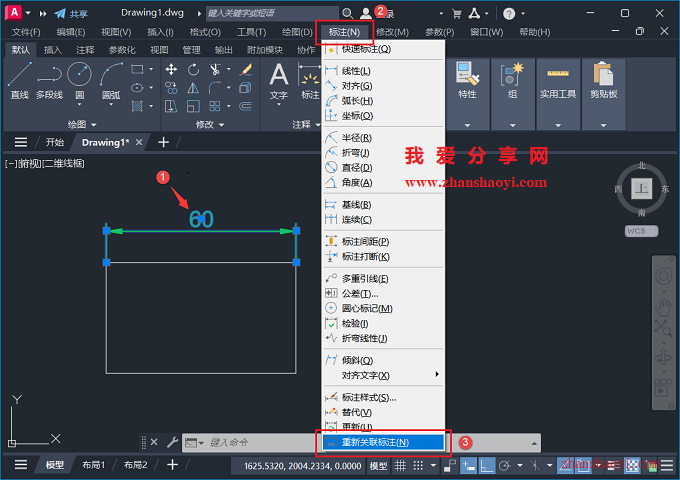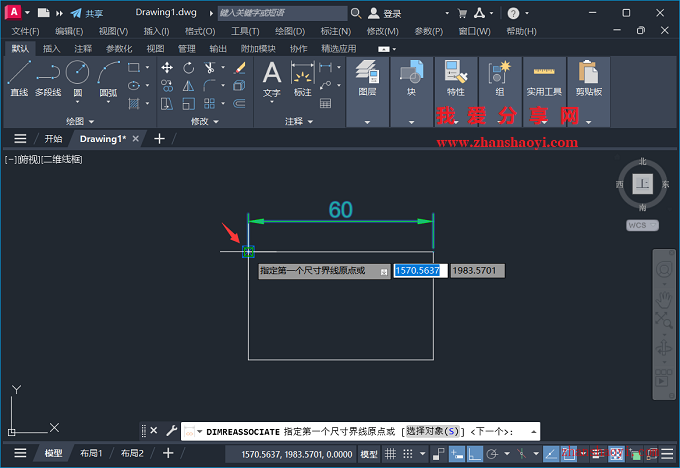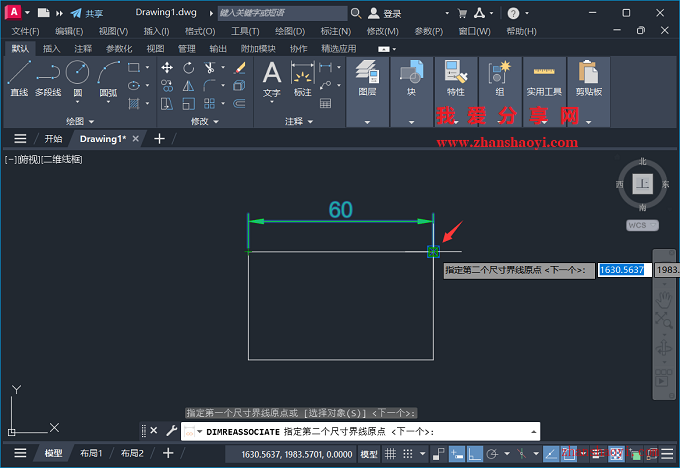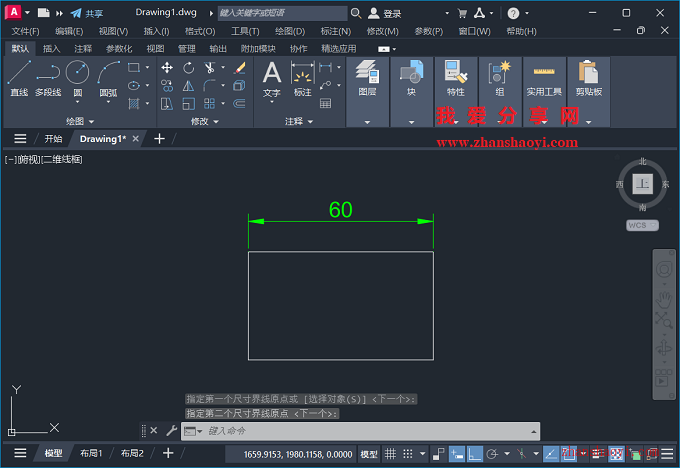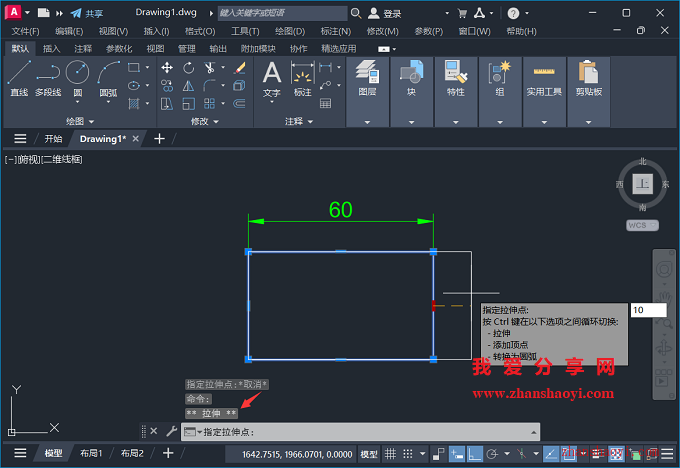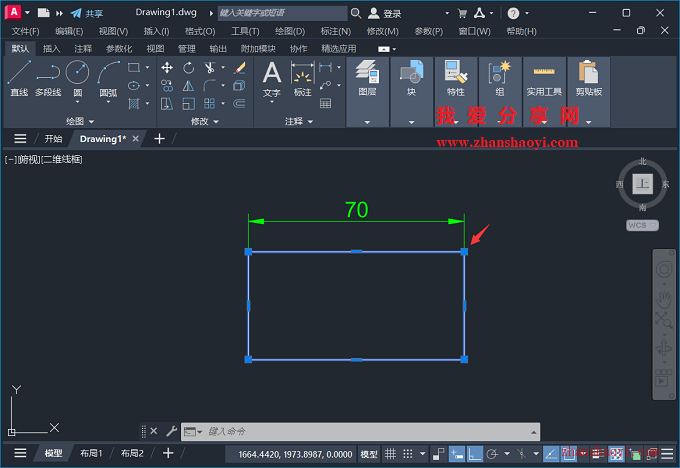在CAD绘图过程中,标注关联是确保尺寸标注与图形同步更新的关键功能,当图形对象调整时,关联标注会自动跟随变化,可以极大减少手动修改的工作量。但最近有小伙伴提问:他在修改图形后,如下,标注尺寸仍保持原位不变,导致尺寸数值和位置与图形实际大小不相符,那么CAD中失去关联的标注如何恢复呢?
操作步骤:
1、先打开AutoCAD 2026软件,进入CAD绘图界面,然后绘制如下示例图形,在下方菜单栏中输入:MENUBAR,然后按Enter键;
2、继续在命令栏中输入:1,调出菜单栏,然后按Enter键继续;
3、单击选中要恢复关联的尺寸标注,点击上方菜单栏【标注】→【重新关联标注】
4、按提示选择标注,对标注的两点进行指定;
5、重新对矩形进行「拉伸」操作,这里将矩形拉伸10mm;
6、如下,尺寸标注已恢复自动跟随变化,希望本文分享内容对你有所帮助~~

软件智库
微信扫一扫加关注,我爱分享网官方微信公众号,专注分享软件安装和视频教程,让你一号在手,软件无忧!